“The Extended Events session named “x” could not be found. Make sure the session exist and is started.” Hatasının Çözümü
Bir gün SSMS(SQL Server Management Studio)’i açtım ve Timeout’ları yakalayan Extended Events Session’ını kontrol etmek istedim. Timeout’ları Extended Events ile nasıl yakalayacağınızı öğrenmek için “Extended Events Kullanarak Timeout’a düşen sorguları belirlemek” isimli makalemi okumak isteyebilirsiniz.
Timeout ismindeki Extended Events’e sağ tıklayarak Watch Live Data dediğimde aşağıdaki gibi bir hata aldım.
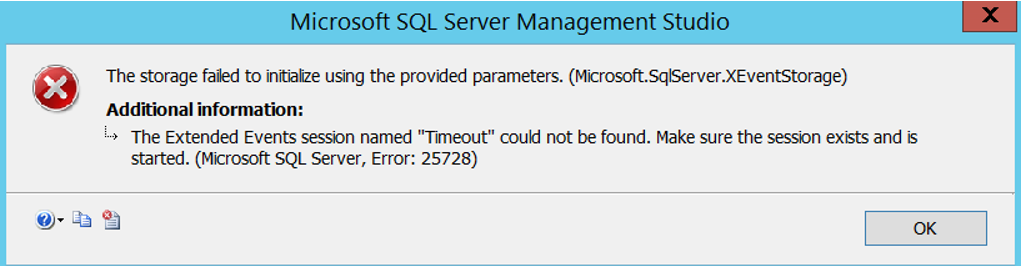
Hata çok anlamsız geldi ama biraz araştırma sonucunda bu işlemi yaptığım kullanıcımın default database’inin master olmadığı için olabileceğini öğrendim. Bunun üzerine sysadmin hakkına sahip olan kendi login’imin üzerine sağ tıklayarak properties dedim ve General sekmesinden aşağıdaki gibi default database’inin master olduğunu gördüm.
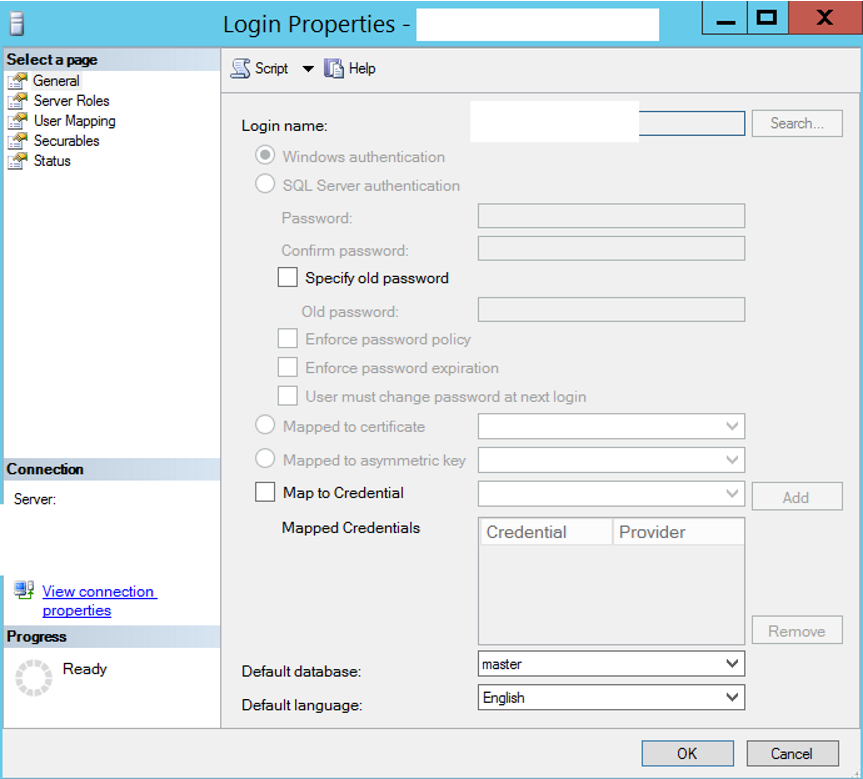
Default database’im master olmasına rağmen bu hatayı alıyordum. Bu hatayı bir süre çözemedim. “Database ‘x’ cannot be opened due to inaccessible files or insufficient memory or disk space. See the SQL Server errorlog for details ve Initializing / Recovery Pending Hatasının Çözümü” isimli makalemdeki sorunla karşılaştığımda secondary veritabanını suspend mode’a çekmeye çalıştım ve aldığım hata default database’imin master olması gerektiğini söylüyordu. Bunun üzerine default database’imi tekrar kontrol ettim ama master gözüküyordu. Suspend işleminin script’ini aldığımda script’i başka bir veritabanı üzerinde çalıştırdığını gördüm. Hangi veritabanı üzerinde çalıştırdığını görünce olayın ne olduğunu anladım.
SSMS’e aşağıdaki gibi Connect olurken Options sekmesine tıkladığınızda,
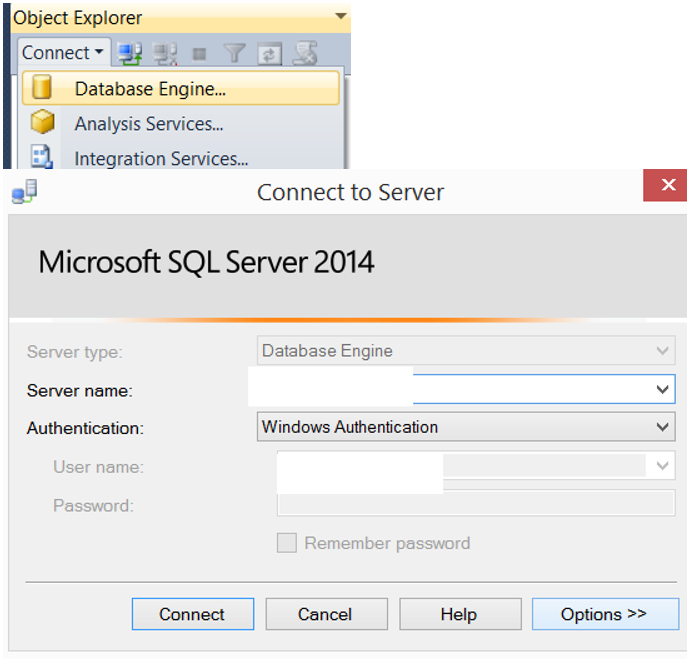
Connection Properties sekmesinde Connect to database kısmında master yerine bir başka veritabanının ismi yazıyordu ve benim bütün sorunumun bundan kaynaklandığını anlamış oldum. Connect to database kısmını default yaparak sorunu çözdüm. Bu soruna asıl sebep olan makalem de “Always On Secondary Sunucudan Read Yapmak” isimli makalemdir. Secondary sunucudan SSMS ile read yapabilmek için bu işlemin yapılması gerekiyor. Tabi işiniz bittikten sonra benim gibi sorun yaşamak istemiyorsanız Connect to Database kısmını tekrar default’a çekmeyi unutmayın.
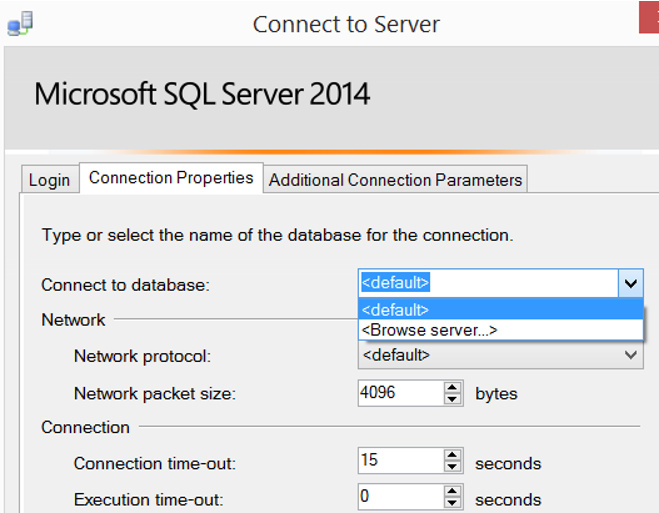
![]()
